Zbrush建模小技巧分享
Hello,大家好,今天给大家带来Zbrush建模小技巧分享,我是几维。
1、Reconstruct Subdiv
如果不小心或者有时候下载过来的模型等发现没有细分等级,可以通过Reconstruct Subdiv试着找回。
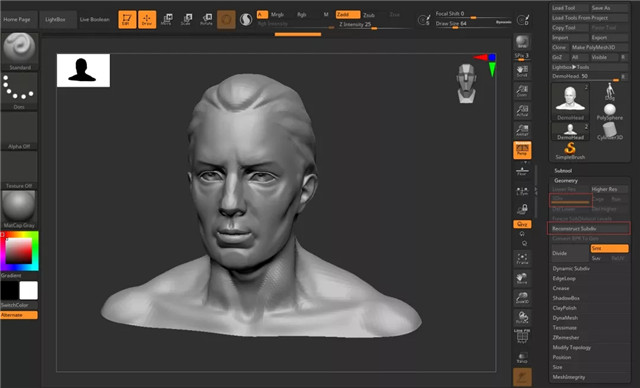
点击Reconstruct Subdiv。
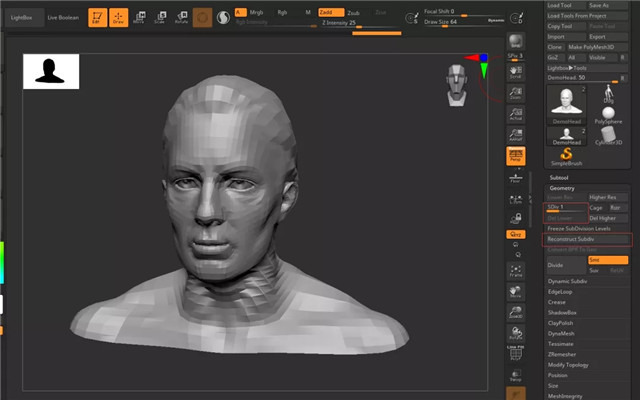
2、创建Alpha
如果需要自己创建alpha通过模型,可以用alpha里面的From Mesh制作。我用的版本是2020.1.4。目前这个版本的这个功能操作已经非常简单。
在Alpha里面找到From Mesh。
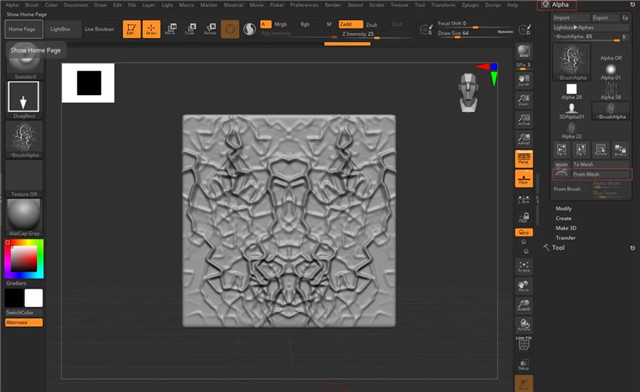
点击OK完成,同时也可以改Map Size。

3、DynaMesh Group
使用DynaMesh同时加选Group,可以把一个物体分开并且封口。
Ctrl + W把Mesh分成两个组。
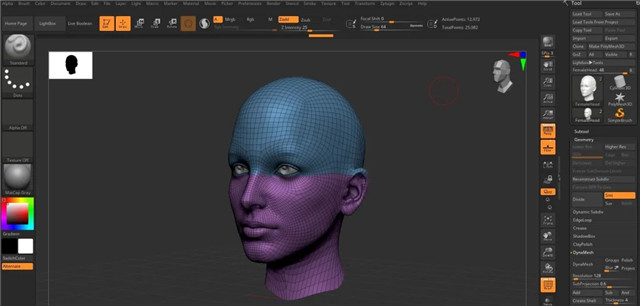
点击DynaMesh。
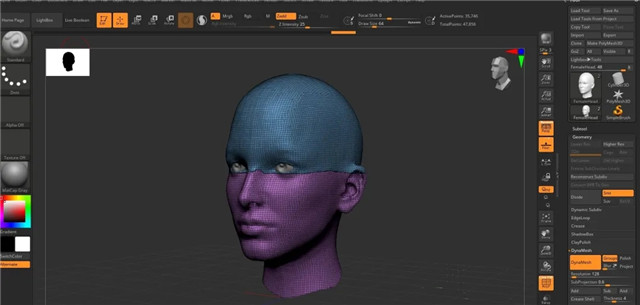
可以看到是两个Mesh。
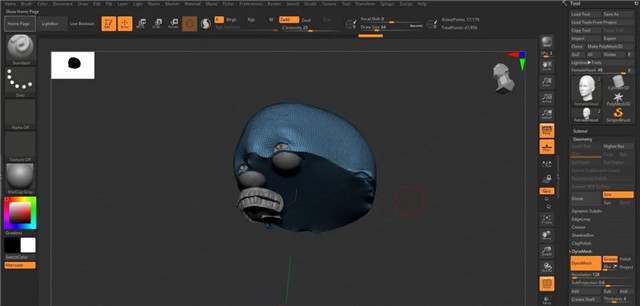
4、Brush Smooth Group
遮罩分组后,正在情况下边缘会有比较明显的锯齿。可以使用Smooth Group平滑边缘。
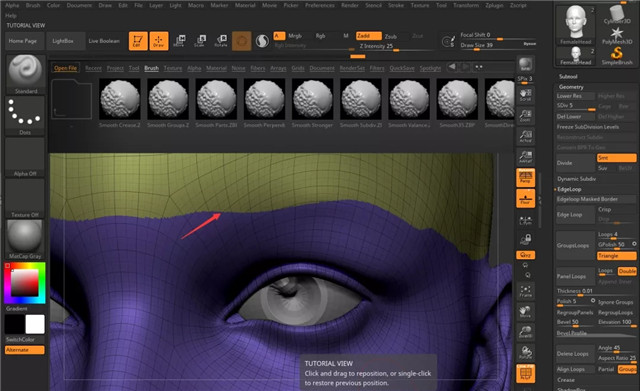
在LightBox里面找到Smooth Group。
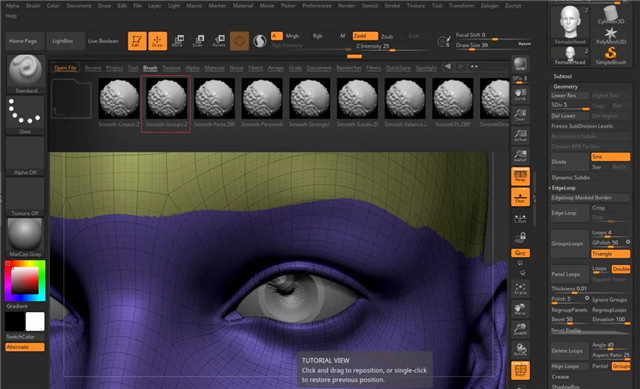
按住Shift键平滑遮罩边缘。
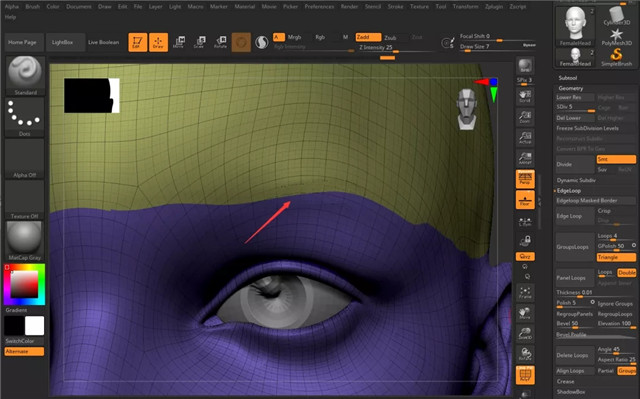
5、Polish by Group
同样在处理遮罩边缘时,也可以使用Polish by Group去平滑边缘。可以和Smooth Group Brush配合一起使用。
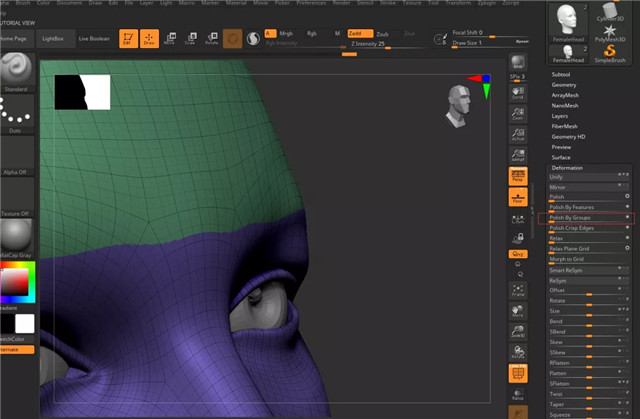
拖动Polish by Group。
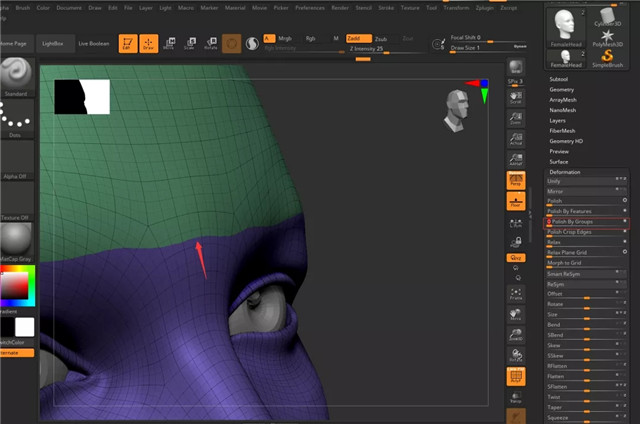
6、Nano Mesh
在做一些重复度很高的盔甲上的结构时,可以用Nano Mesh快速制作。
雕刻完成模型后在Zbrush栏里面点击Create InsertMesh。
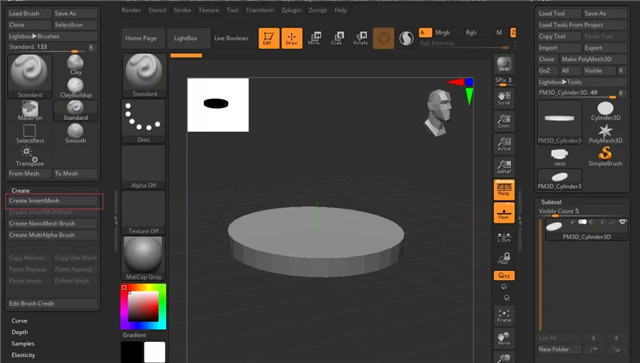
然后再点击Create NanoMesh Brush。
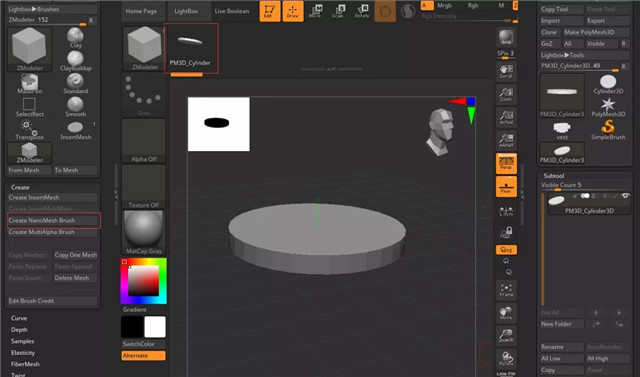
再用Zmodeler笔刷下按住空格键选择All Polygons。
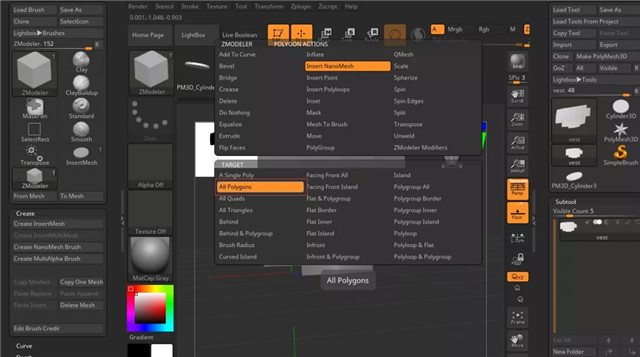
按住鼠标左键脱出来,同时再NanoMesh里面可以进行微调。
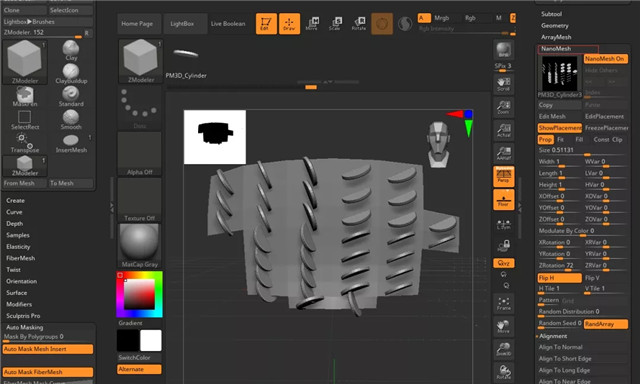
模型的轴向是否合适取决于最开始Create InsertMesh之前的旋转轴向。
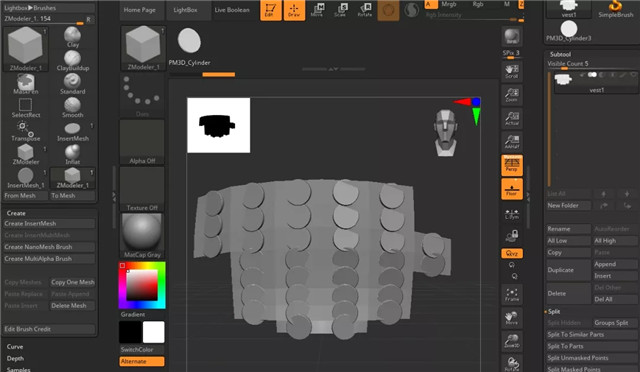
7、Activate Symmetry
激活镜像配合不同的笔刷会有不同的效果。
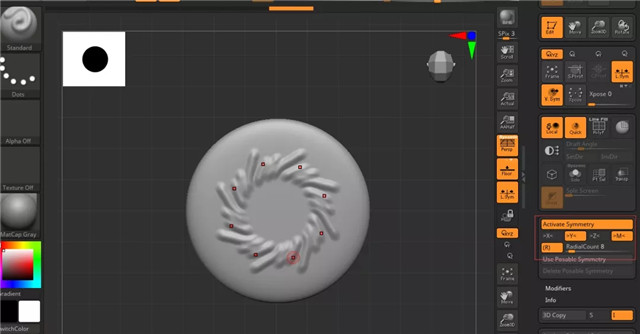
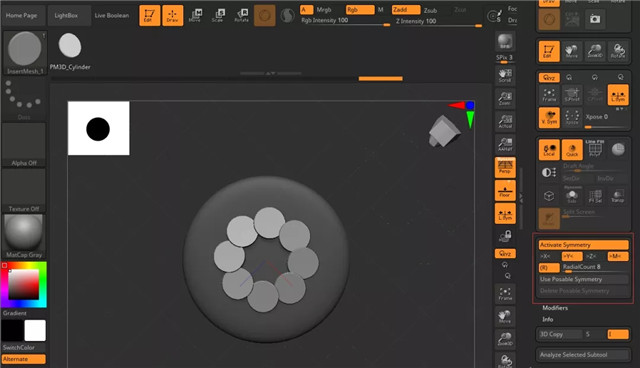
8、Curve Mode
InsertMesh也可以配合着Curve Mode制作出很多有规律的模型。
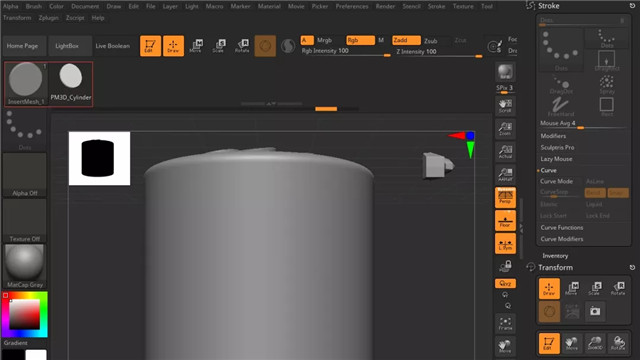
激活Stroke下的Curve Mode。
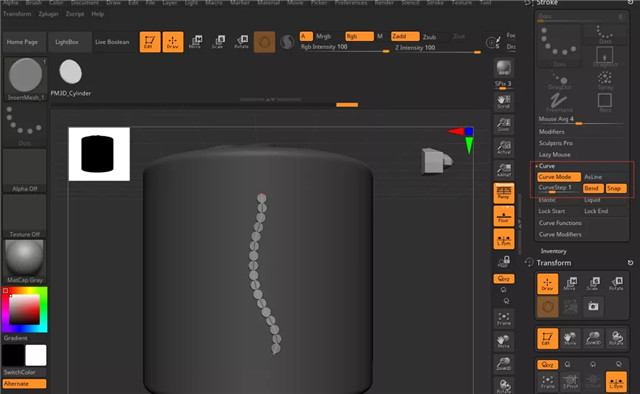
9、Curve Mode + Shift
Curve Mode + Shift键可以沿着模型边缘一圈生成。
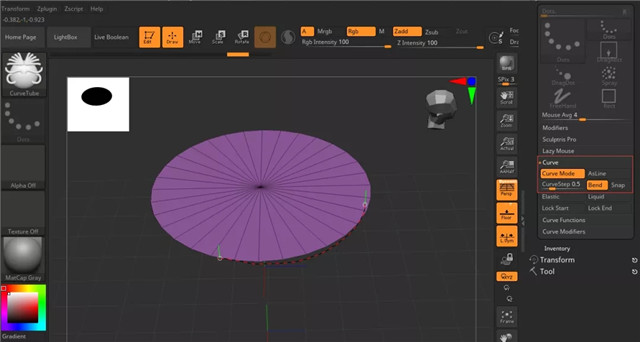
同时按住Shift,选择一圈。
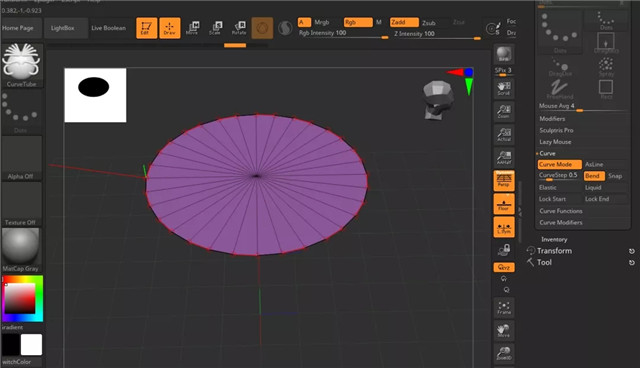
选择一个合适的笔刷生成你想要的造型。

- End -
来源:Thepoly公众号
上一篇 Zbrush 2022新功能分享
热门课程
专业讲师指导 快速摆脱技能困惑相关文章
多种教程 总有一个适合自己专业问题咨询
你担心的问题,火星帮你解答-
在杭州学习UE5,掌握未来游戏设计的核心技术。火星时代教育为你提供全面的UE5课程,助力你开启职业新篇章。了解UE5的就业前景......
-
杭州是一个动漫游戏氛围浓厚的城市,去杭州发展,选火星学习,进入游戏动漫行业,大有可为哦
-
此篇文章深度介绍了室内3D模型线上课程的内容和结构,并着重强调了其在新时代创新技术中的重要性。最后,我们将介绍火星时代教育公司......
-
探讨目前各种C++培训班的特点,提出如何挑选适合自己的C++培训班,并介绍火星时代教育的相关信息。
-
影视动画设计基础课程的深入解析,提供给所有对动画创作有兴趣的人。让我们一起来了解更多动画设计的世界吧!
-
文章详细描述了剪辑制作培训机构的课程设置以及如何选择一个好的剪辑制作培训机构。

 火星网校
火星网校
















